1、新建文件,给背景层填充渐变色,效果如图:

2、调入素材图片。

3、新建一个空白图层,取名“相框”,不透明度设为50%,调整其大小。(注意,这个图层两个作用:一是作为抠图的参考线,二是作为最后即将用到的相框。)

4、选中素材图层,依次将要伸出相框的部分抠出,并复制粘贴为新层。如图所示:
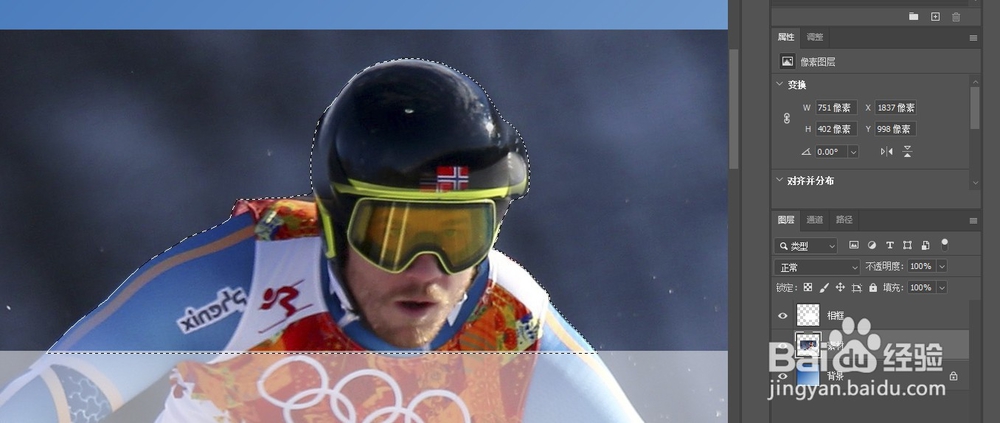

5、三个地方都抠完后,效果应该是这样的:

6、用魔棒工具点击相框图层,得到一个矩形选区,此时,点击素材图层,再执行选择→反选,如图:
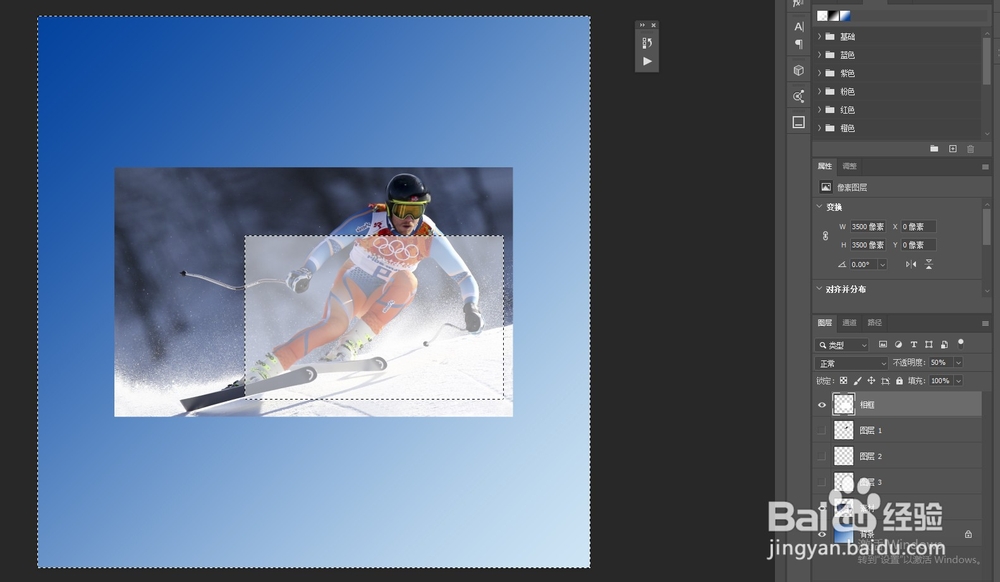
7、按DELETE键删除,其实就是把素材中多余的部分给删掉,效果如图:
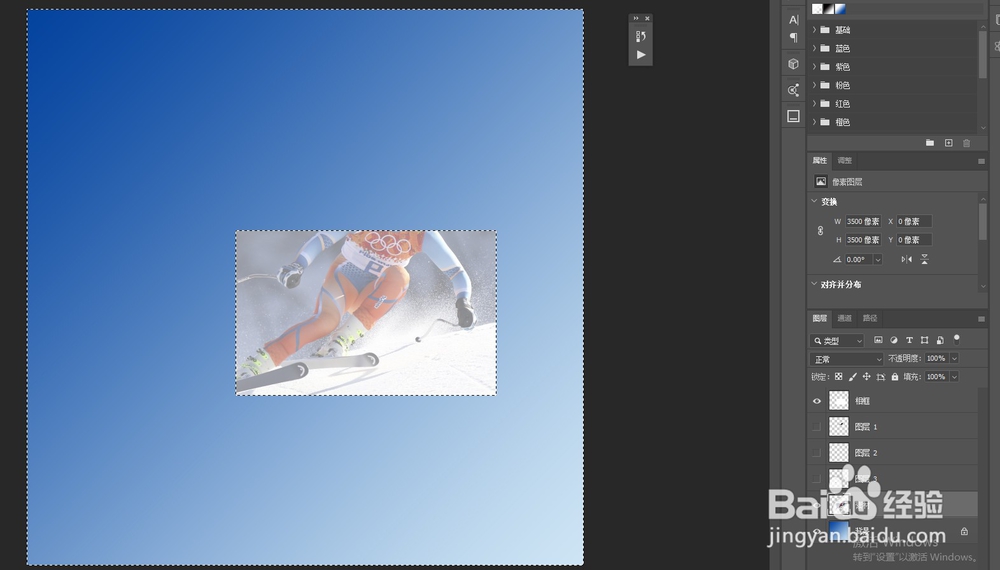
8、把背景和相框图层隐藏,然后合并可见图层,得到图层1,效果如图:

9、把背景和相框图层小眼睛点开(不隐藏),点击相框图层,把它拖到图层1的下面,把不透明度改为100%,适当调整大小,使其白色显示出来。同时,为相框设置阴影效果,效果如图:

10、隐藏背景图层,将图层1和相框成进行合并,又得到图层1,至此,对素材图层的抠图处理完毕,效果如图:
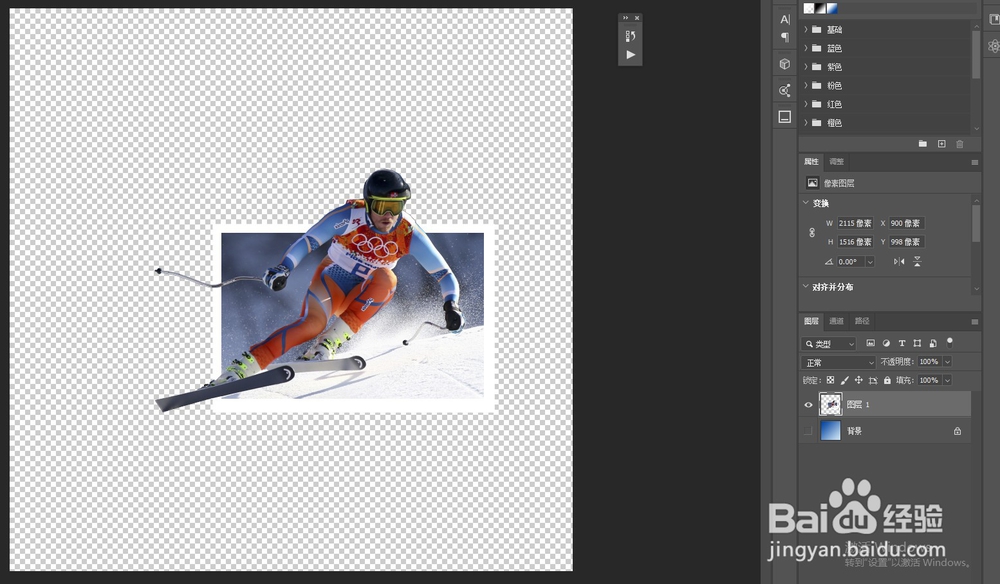
11、让背景图层可见,点击图层1,通过透视、斜切等变形工具,对图层1进行适当调整,得到最终效果。
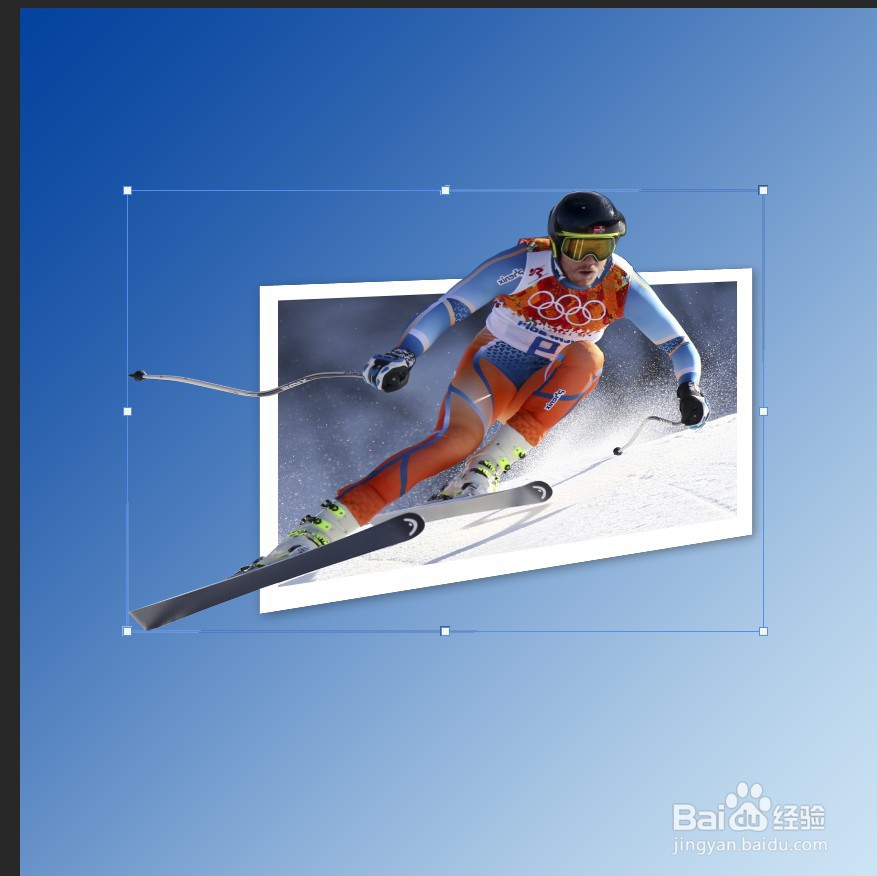
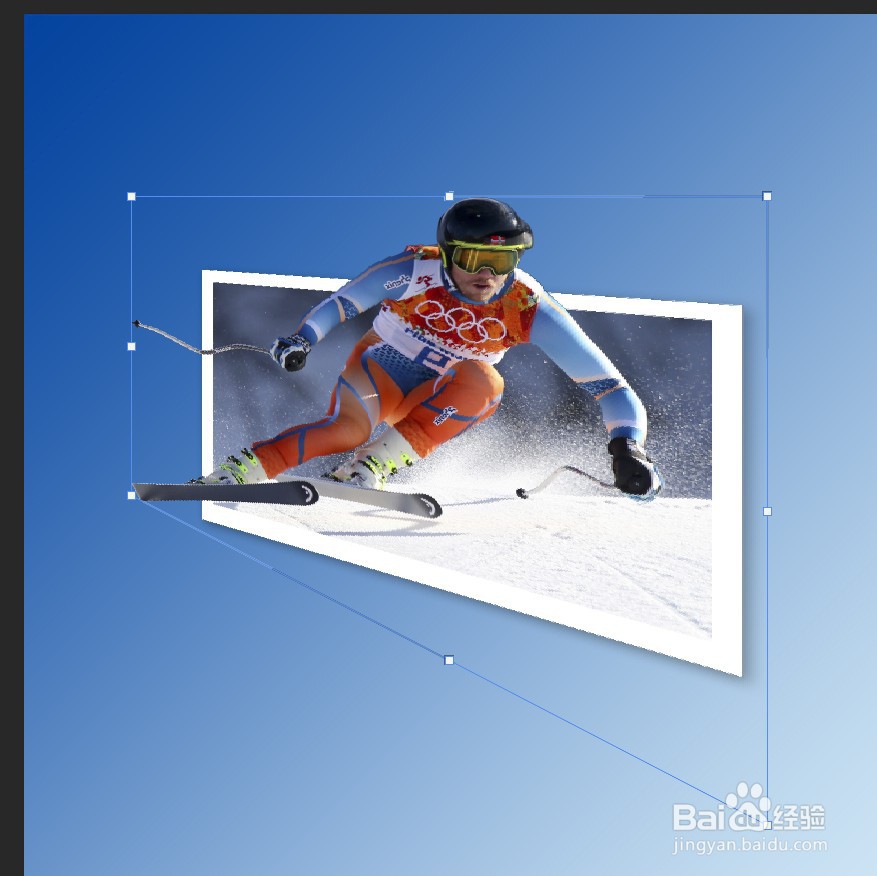
12、你可根据自己的喜好设置不同的变形。


